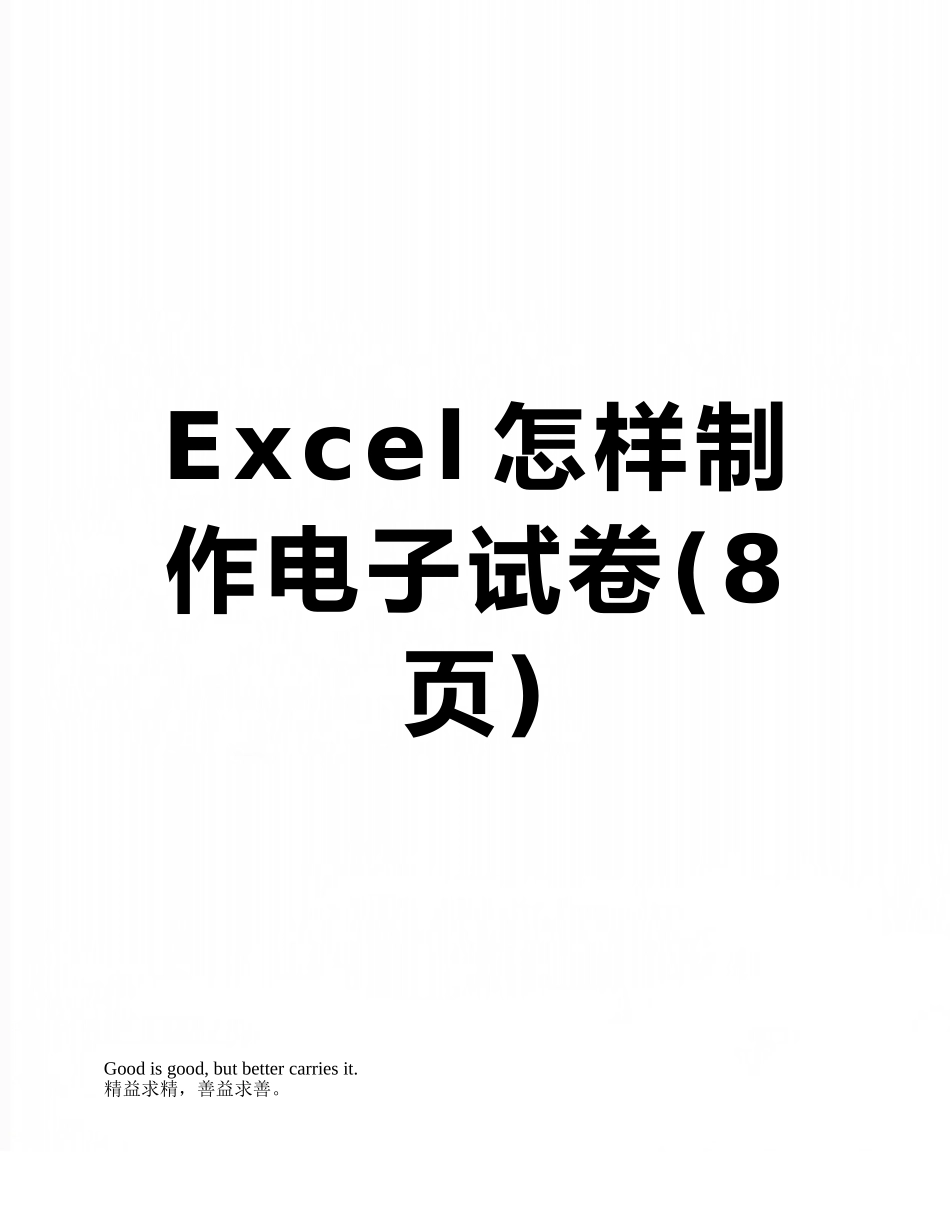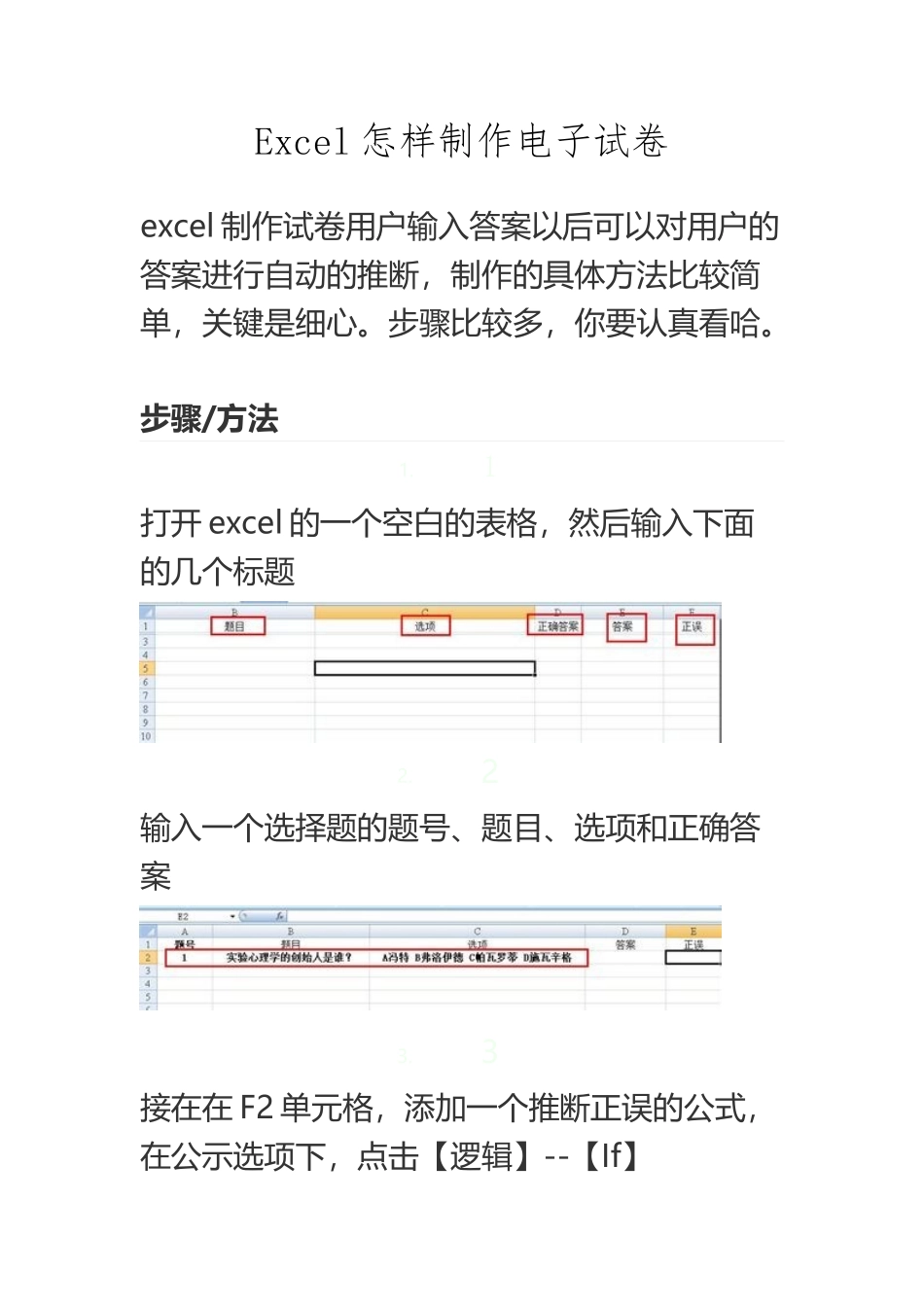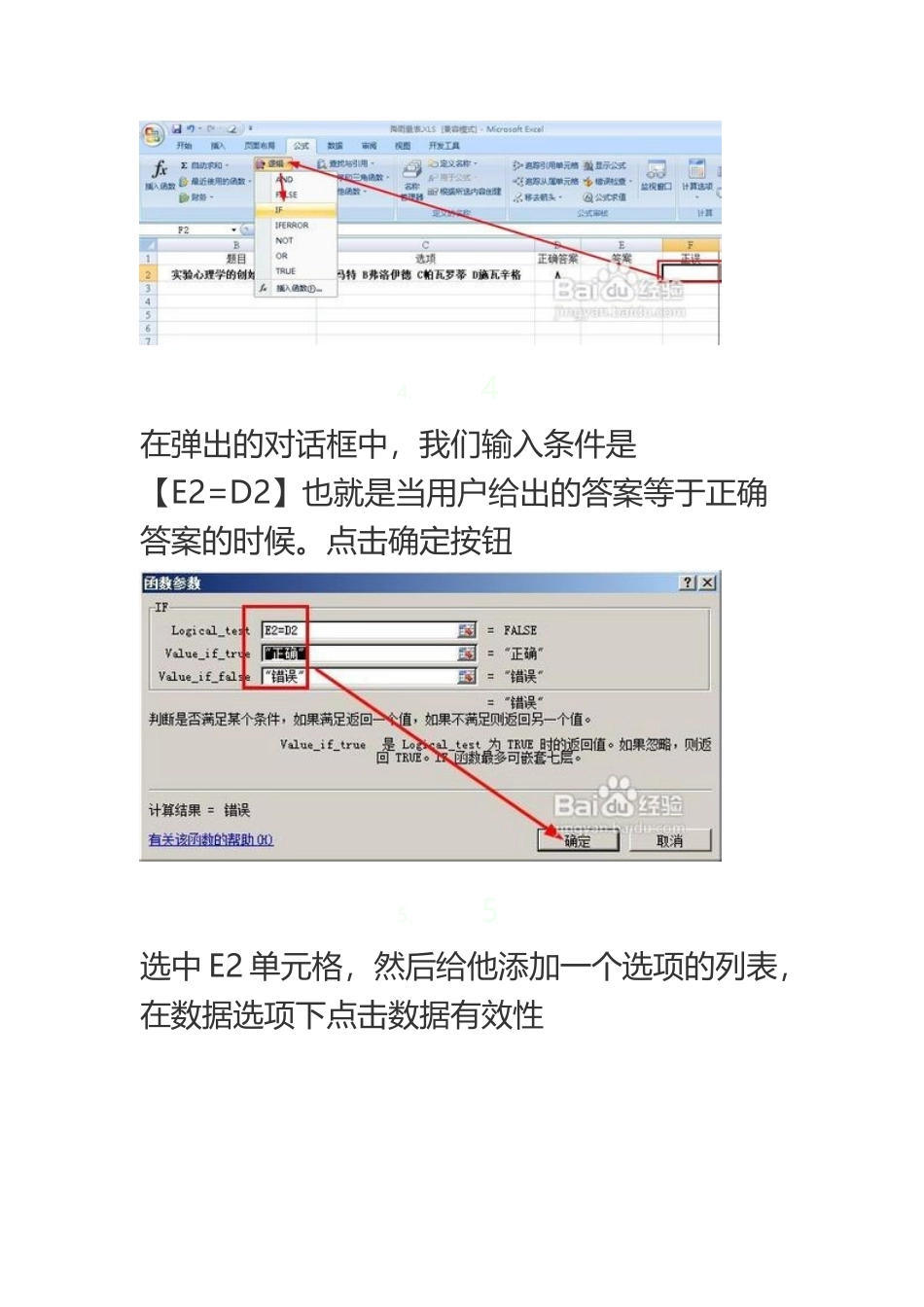Excel 怎样制作电子试卷(8页)Good is good, but better carries it.精益求精,善益求善。Excel 怎样制作电子试卷excel 制作试卷用户输入答案以后可以对用户的答案进行自动的推断,制作的具体方法比较简单,关键是细心。步骤比较多,你要认真看哈。步骤/方法1.1打开 excel 的一个空白的表格,然后输入下面的几个标题2.2输入一个选择题的题号、题目、选项和正确答案3.3接在在 F2 单元格,添加一个推断正误的公式,在公示选项下,点击【逻辑】--【If】4.4在弹出的对话框中,我们输入条件是【E2=D2】也就是当用户给出的答案等于正确答案的时候。点击确定按钮5.5选中 E2 单元格,然后给他添加一个选项的列表,在数据选项下点击数据有效性6.6在弹出的对话框中在设置选项下,设置有效性条件是【序列】7.7填写数据来源为: A,B,C,D.注意逗号都是英文格式。点击确定按钮8.8我们看到在 E2 单元格添加了一个下拉列表。可以直接从下拉列表中选择答案。9.9拖动 E2 单元格的右下角,快速填充10.10然后右键单击这一列快速选中的数据,然后选择【清除内容】11.11同样我们要将正误这一栏也要快速的填充,方法同上,拖动右下角,快速填充12.12最有要隐藏正确答案这一列了,右键单击这一列,然后选择【隐藏】13.13最后这就是一个试卷了,我们添加很多题目和选项到这个表格里,就能形成一个试卷"(,:)》{%)~《《[:():>`…!】:??;\{—。